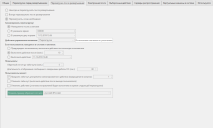Шаблон развертывания: Вкладка 'Перезагрузка после развертывания'
|
Имя поля |
Описание |
|---|---|
|
Никогда не перезагружать после развертывания |
Эта функция SafeReboot указывает, что после развертывания исправлений необязательно перезагружать каждый компьютер. Остальные параметры на этой вкладке будут недоступны. Как правило, этот флажок следует устанавливать только в том случае, когда развертываются исправления, которым не требуется перезагрузка. |
|
Всегда перезагружать после развертывания |
Эта функция SafeReboot указывает, что после развертывания исправлений следует перезагрузить каждый компьютер. Это наиболее безопасная функция при развертывании исправлений, поскольку для окончательной установки большинства исправлений требуется перезагрузка, однако иногда компьютеры перезагружать не нужно. |
|
Эта функция SafeReboot указывает, что Security Controls будет определять, требуется или не требуется перезагружать каждый компьютер. |
|
|
Если выбрана перезагрузка компьютеров, можно указать, когда она должна выполняться. Возможные действия:
Если целевой компьютер перезагружается до запланированной перезагрузки, запись о запланированной перезагрузке больше не требуется и может быть удалена. |
|
|
Действие управления питанием |
Вы можете указать, в каком состоянии оставлять компьютеры после перезагрузки.
Если целевой компьютер не сконфигурирован для гибернации, программа попытается перевести компьютер в спящий режим после перезагрузки. Если компьютер невозможно перевести в спящее состояние, никакого действия не произойдет. Для получения дополнительной информации о состоянии гибернации см. раздел Примечания для операций перевода в спящий режим и гибернации.
|
|
Использовать значения по умолчанию |
Эта кнопка привязана к полю Перезагрузить и выполнить действие питания. Если щелкнуть Использовать значения по умолчанию, все остальные параметры в диалоге будут заменены на значения, рекомендованные для использования с выбранным в настоящее время действием в параметре Перезагрузить и выполнить действие питания. |
|
Если пользователь вошел в систему |
Если вы решите перезагрузить компьютеры, вы можете указать количество предупреждений, которые получит пользователь в системе с активным сеансом. Вы также можете выбрать степень управления, которую пользователь будет иметь над процессом перезапуска. Данные параметры не применяются к неактивным сеансам, таким как блокированные компьютеры или отключенные сеансы RDP. Возможные действия:
|